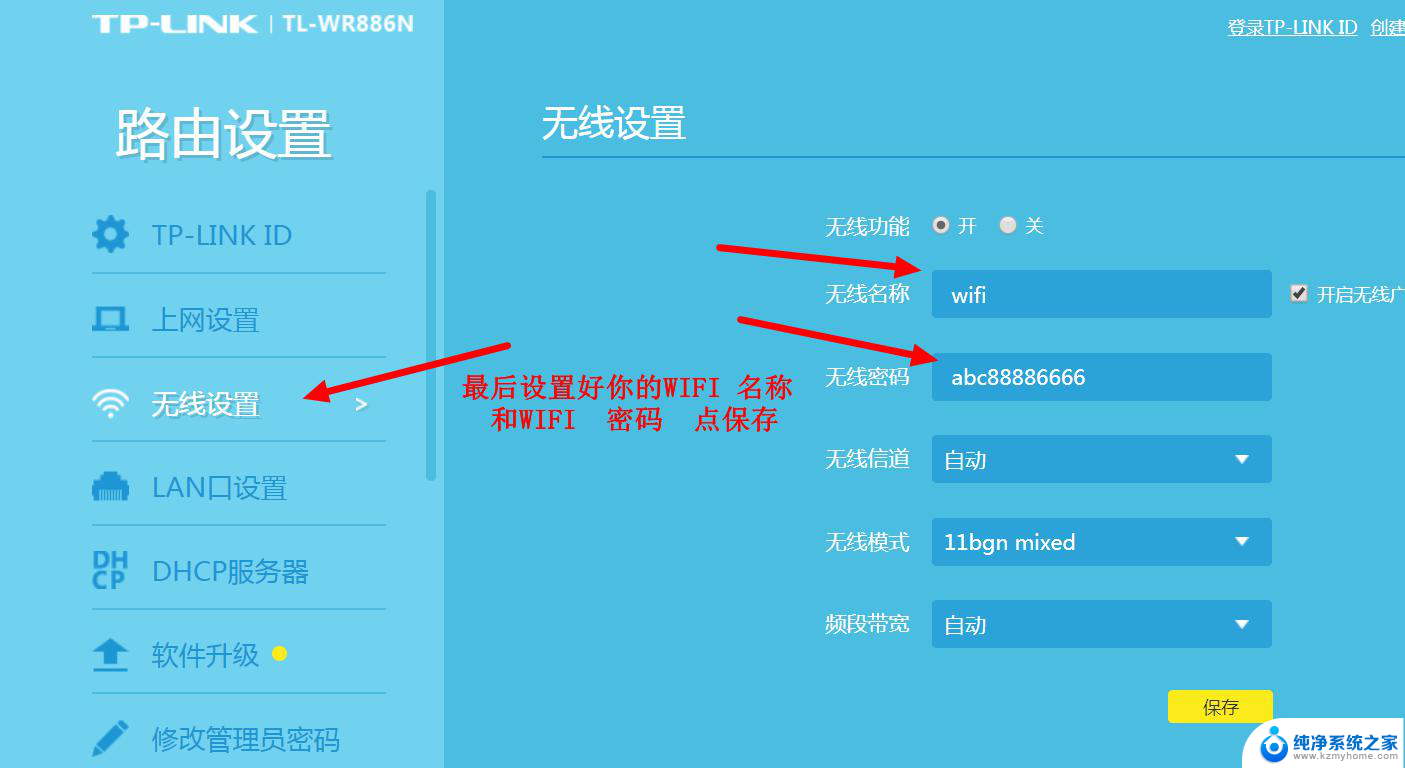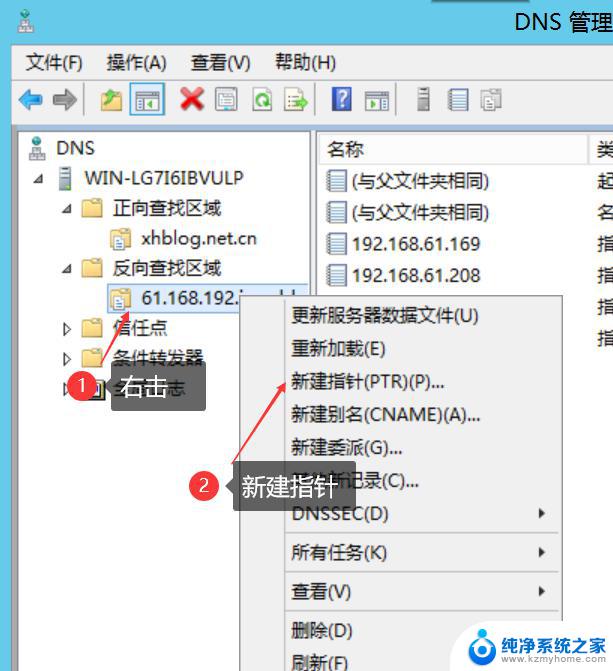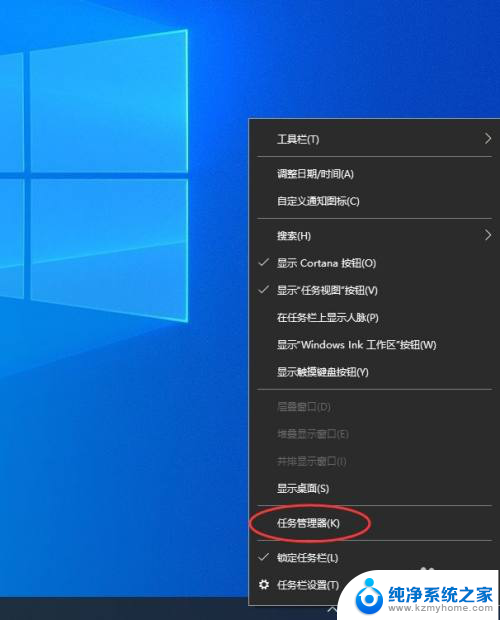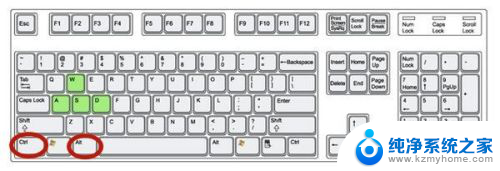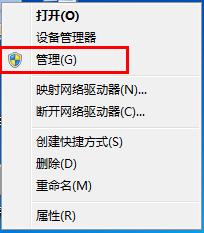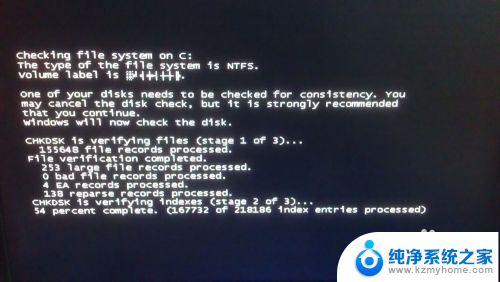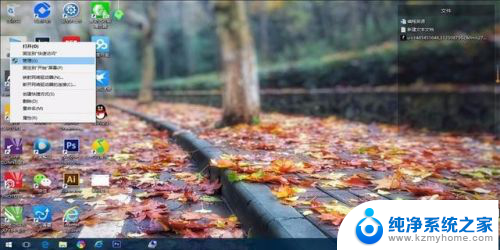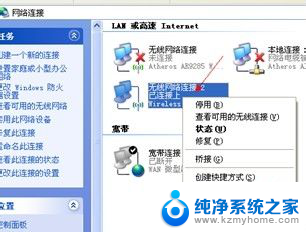dns的服务器未响应怎么解决 DNS服务器无法响应怎么办
更新时间:2024-01-21 08:59:38作者:yang
随着互联网的普及和应用的广泛,我们经常会遇到一些网络问题,其中之一就是DNS服务器无法响应的情况,DNS服务器是负责将域名转换为IP地址的关键服务,当我们在浏览器中输入一个网址时,它就会向DNS服务器发送请求来获取相应的IP地址。有时候我们可能会遇到DNS服务器未响应的问题,这会导致我们无法访问特定的网站或者出现网络延迟。当我们遇到这种情况时,应该如何解决呢?下面我将介绍一些解决DNS服务器无响应问题的方法,希望能对大家有所帮助。
步骤如下:
1遇到这种情况,可以先重启电脑试一试或可以把ADSL(猫)或其他的网络服务器进行重启。 2重启设备仍无响应时,可进入“网络共享中心”的“网络连接”,选择“更改适配器设置”。
2重启设备仍无响应时,可进入“网络共享中心”的“网络连接”,选择“更改适配器设置”。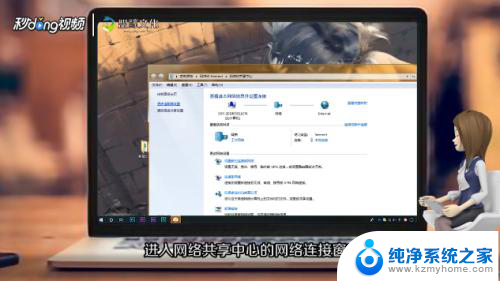 3在新页面中右击“本地连接”图标,点击“属性”。然后在弹出的菜单栏中选择“Internet协议版本4(TCP/IPv4)”。
3在新页面中右击“本地连接”图标,点击“属性”。然后在弹出的菜单栏中选择“Internet协议版本4(TCP/IPv4)”。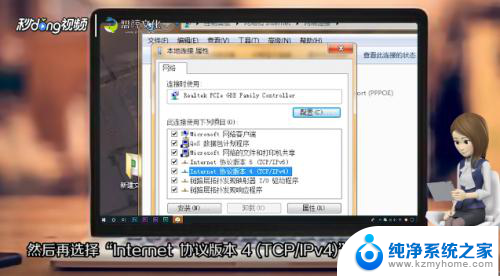 4选中“Internet协议版本4(TCP/IPv4)”后点击下方的“属性”,然后在其属性页面中点击“使用下面的DNS服务器地址”。
4选中“Internet协议版本4(TCP/IPv4)”后点击下方的“属性”,然后在其属性页面中点击“使用下面的DNS服务器地址”。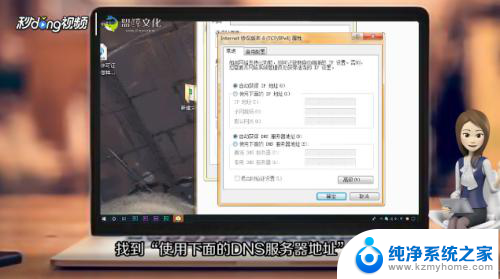 5将“首选服务器地址”改为“8.8.8.8”即可。
5将“首选服务器地址”改为“8.8.8.8”即可。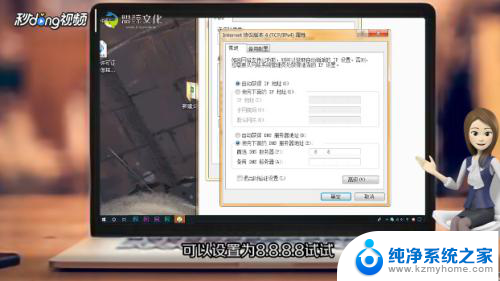
以上就是如何解决DNS服务器无响应的全部内容,如果遇到此问题,您可以按照以上操作进行解决,非常简单快速,一步到位。